Cách sử dụng ứng dụng Lịch trên Windows 11
Windows 11 có rất nhiều công cụ chưa được sử dụng đúng mức nhưng chỉ có thể cải thiện cuộc sống của mọi người nếu họ bắt đầu sử dụng chúng từ hôm qua. Một trong những công cụ đó là ứng dụng Lịch, phiên bản cập nhật của ứng dụng Lịch được chuyển từ Windows 10 và các phiên bản trước đó.
Ứng dụng Lịch trong Windows 11 cung cấp cho người dùng khả năng tạo sự kiện và đặt lịch mà không cần kiến thức sâu rộng hoặc sử dụng phần mềm bên ngoài. Điều cần thiết là phải khám phá các chức năng khác nhau của nó để đánh giá đầy đủ sự tiện lợi mà nó mang lại.
Cài đặt và thiết lập tài khoản lịch của bạn trên Windows 11
Để thiết lập sự hiện diện trên nền tảng Windows 11, điều kiện tiên quyết là người ta phải xác minh xem ứng dụng Lịch đã được cài đặt sẵn trong máy tính cá nhân của họ hay chưa.
Để tải ứng dụng ngay lập tức nếu ứng dụng chưa được cài đặt trên thiết bị của bạn, vui lòng tham khảo hướng dẫn được cung cấp bên dưới:
⭐Khởi chạy ứng dụng Microsoft Store.
Để truy cập email và lịch của bạn trong ứng dụng, vui lòng sử dụng chức năng tìm kiếm nằm ở đầu giao diện. Nhập “Thư và Lịch” rồi chọn kết quả có nội dung “Thư và Lịch của Microsoft”. Điều này sẽ cấp cho bạn quyền truy cập vào các tính năng mong muốn.
Vui lòng nhấp vào nút “Cài đặt” để tải xuống và cài đặt ứng dụng vào hệ điều hành Windows của bạn.
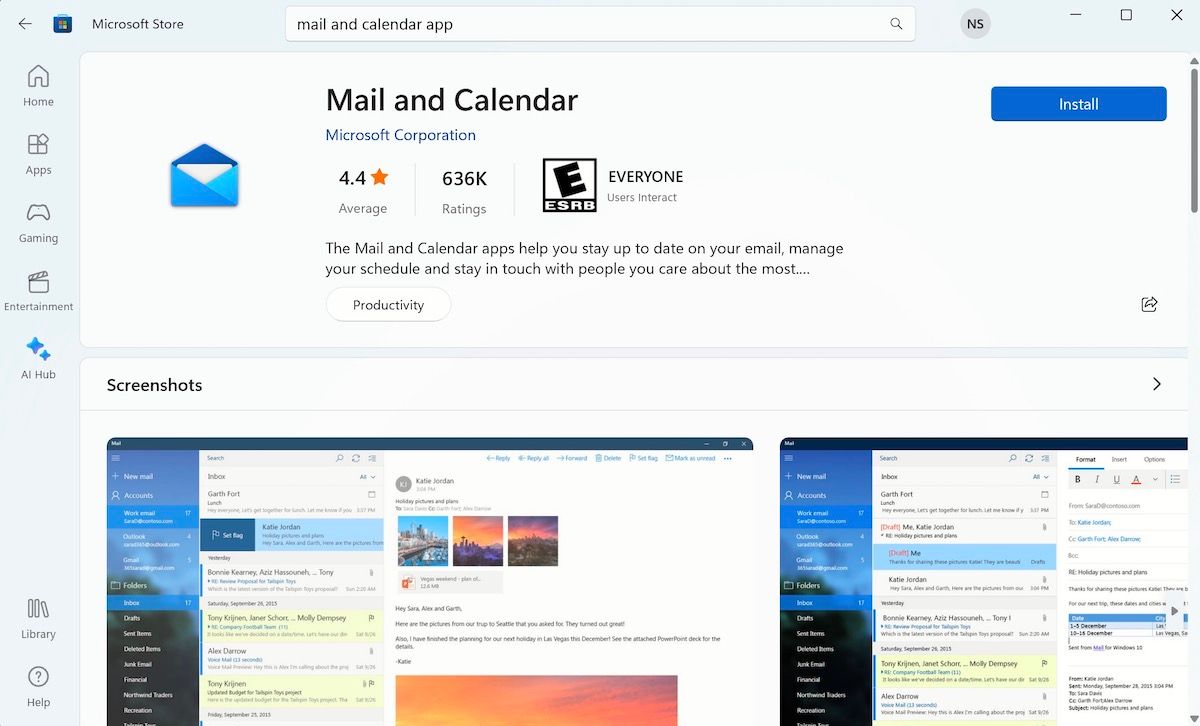
Sau khi hoàn tất các quy trình nói trên, quá trình cài đặt ứng dụng Lịch trên Windows 11 của bạn sẽ bắt đầu gần như ngay lập tức. Sau đó, vui lòng đăng nhập vào ứng dụng bằng tài khoản Microsoft của bạn, lúc đó bạn sẽ có quyền truy cập vào tất cả các tính năng của nó.
Sau khi cài đặt ứng dụng, người dùng có thể định vị ứng dụng đó thông qua chức năng Tìm kiếm trong menu Bắt đầu, bằng cách truy cập ứng dụng đó qua Thanh tác vụ hoặc cách khác, họ có tùy chọn kết hợp phần mềm trực tiếp vào menu Bắt đầu của Windows để thuận tiện hơn.
Lập lịch sự kiện của bạn trong Lịch
Chắc chắn một trong những đặc điểm nổi bật nhất nhưng thường bị bỏ qua của ứng dụng lịch dành cho hệ điều hành Windows là khả năng lên lịch các sự kiện. Với vô số ứng dụng lập lịch và nhắc nhở có sẵn trên không gian mạng, chức năng này càng trở nên rõ ràng hơn.
Đối với những người đã quen với việc sử dụng Windows một cách nhất quán, có thể bỏ qua các ứng dụng của bên thứ ba với những hậu quả tối thiểu và thay vào đó hãy sử dụng ứng dụng Lịch miễn phí do Microsoft cung cấp. Quá trình thực hiện bao gồm các bước sau:
Sau khi hoàn tất quá trình tải xuống ứng dụng, hãy điều hướng đến thanh tìm kiếm của menu Bắt đầu và nhập “lịch” làm truy vấn. Sử dụng kết quả phù hợp nhất được hệ thống của bạn trả về.
Vui lòng nhập thông tin tài khoản của bạn và đăng nhập để có toàn quyền truy cập vào các khả năng của ứng dụng.
Khi điều hướng đến ứng dụng Lịch, vui lòng nhấp vào một ngày cụ thể mà bạn chọn sẽ xuất hiện một cửa sổ bật lên ngay lập tức.
Người dùng có tùy chọn cung cấp thông tin cụ thể về sự kiện của họ bằng cách nhập tiêu đề của sự kiện, thời gian bắt đầu và kết thúc theo lịch trình cũng như địa điểm được chỉ định cho cuộc tụ họp.
Vui lòng nhấp vào “Lưu” để xác nhận lựa chọn của bạn và đảm bảo rằng tất cả thông tin chi tiết của bạn được lưu trữ an toàn để sử dụng trong tương lai. Sau đó, bạn sẽ sẵn sàng tiến hành bất kỳ hành động nào khác nếu cần.
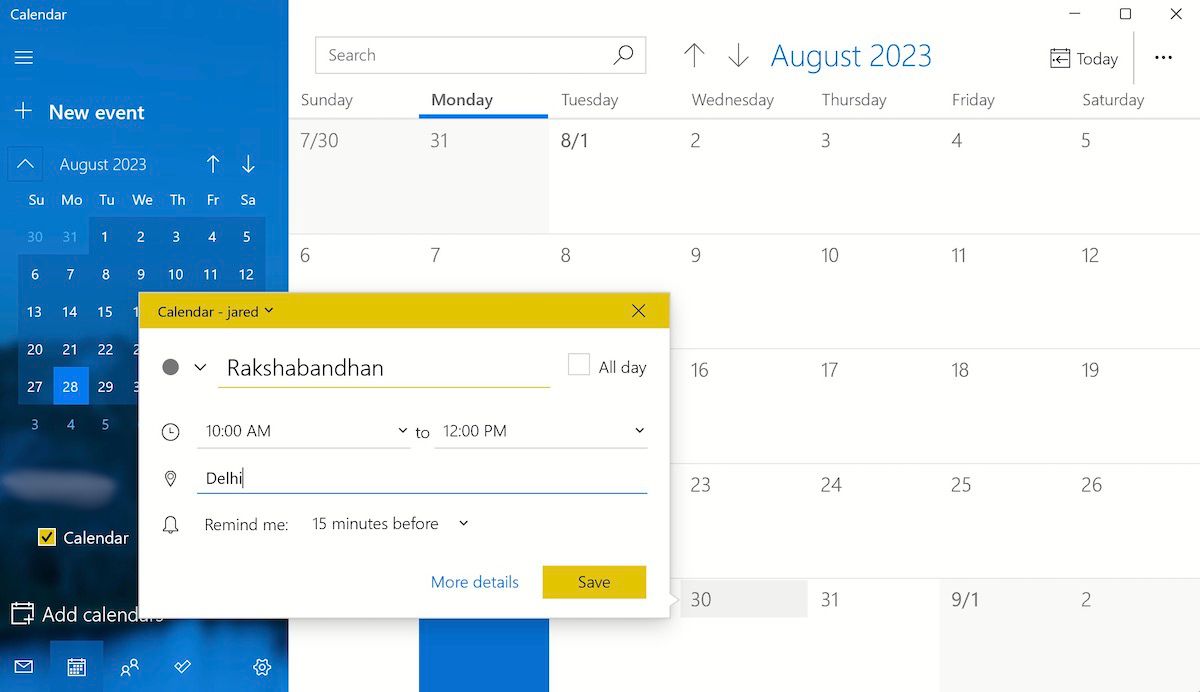
Theo các quy trình được nêu trước đó, khi một sự kiện đã được thiết lập, nó sẽ đi kèm với tín hiệu trực quan cho biết khoảng thời gian được chỉ định, như minh họa bên dưới.
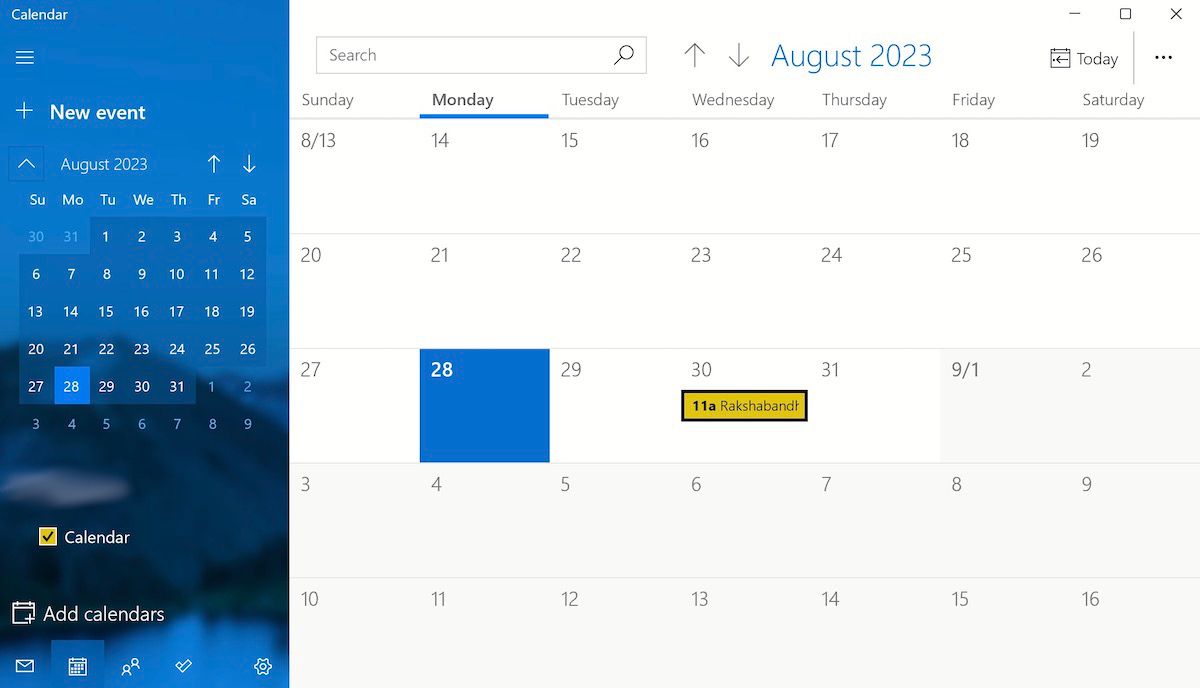
Sử dụng tính năng Lịch
Khi đăng nhập và sử dụng ứng dụng Lịch lần đầu, người dùng có thể quan sát một loạt lịch mặc định có sẵn trong giao diện của họ. Có thể tăng cường hơn nữa bộ sưu tập này với nhiều tùy chọn lịch bổ sung.
Để kết hợp các lịch bổ sung, vui lòng chọn tính năng “Thêm Lịch” nằm ở góc dưới bên trái giao diện của bạn.
Thật vậy, khi truy cập vào giao diện “Thêm Lịch” được giới thiệu gần đây, người dùng sẽ thấy một loạt các lựa chọn lịch đa dạng, bao gồm lịch theo chủ đề ngày lễ, lịch sự kiện thể thao như lịch của NBA và NHL, cùng những lịch khác. Ví dụ: bằng cách chọn tùy chọn “Lịch nghỉ lễ”, người ta có cơ hội chọn các ngày lễ ở quốc gia ưa thích của họ để đưa vào lịch.
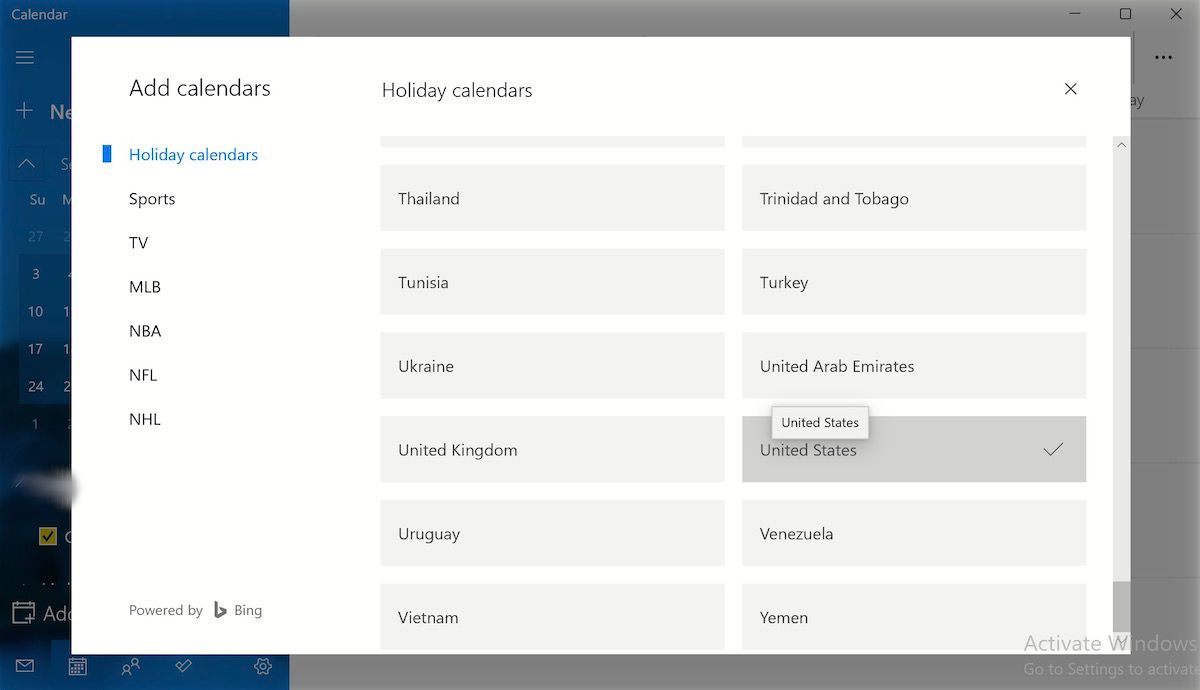
Xem lại các bước của bạn trên lịch và quan sát những ngày được chỉ định của các lễ kỷ niệm quan trọng được đánh dấu tỉ mỉ, bao gồm cả những ngày kỷ niệm những dịp quan trọng như Ngày Lao động, một lễ hội quý giá được tổ chức nhiệt tình ở Hoa Kỳ, được phân biệt với các lễ kỷ niệm khác bằng dấu hiệu nhận dạng độc đáo của nó.
Bạn có quyền tự do kết hợp các mục lịch khác nhau cho các quốc gia hoặc các sự kiện thể thao khác nhau mà bạn thấy phù hợp.
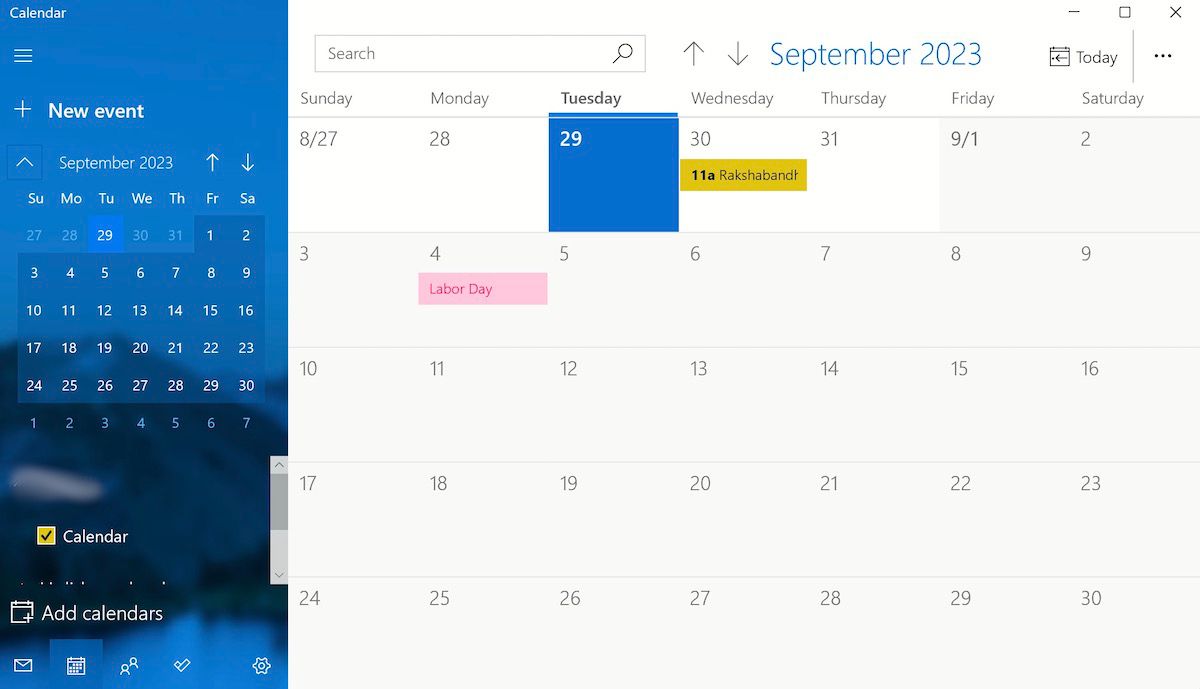
Để tránh làm lịch của bạn bị choáng ngợp với quá nhiều mục nhập, bạn nên hạn chế điền vào lịch của mình nhiều lịch trình ngay từ đầu. Quá tải lịch của một người có thể tạo ra sự phức tạp không cần thiết và làm suy yếu chức năng dự định của nó như một công cụ tổ chức.
Đồng bộ hóa lịch của bạn với các thiết bị khác
Bạn có tùy chọn tích hợp Lịch với nhiều ứng dụng khác nhau trên máy tính của mình, bao gồm Outlook, iCloud hoặc Google. Để làm như vậy, hãy nhấp vào biểu tượng cài đặt nằm ở góc dưới bên trái của màn hình, sau đó điều hướng đến “Quản lý tài khoản” trong menu thả xuống.
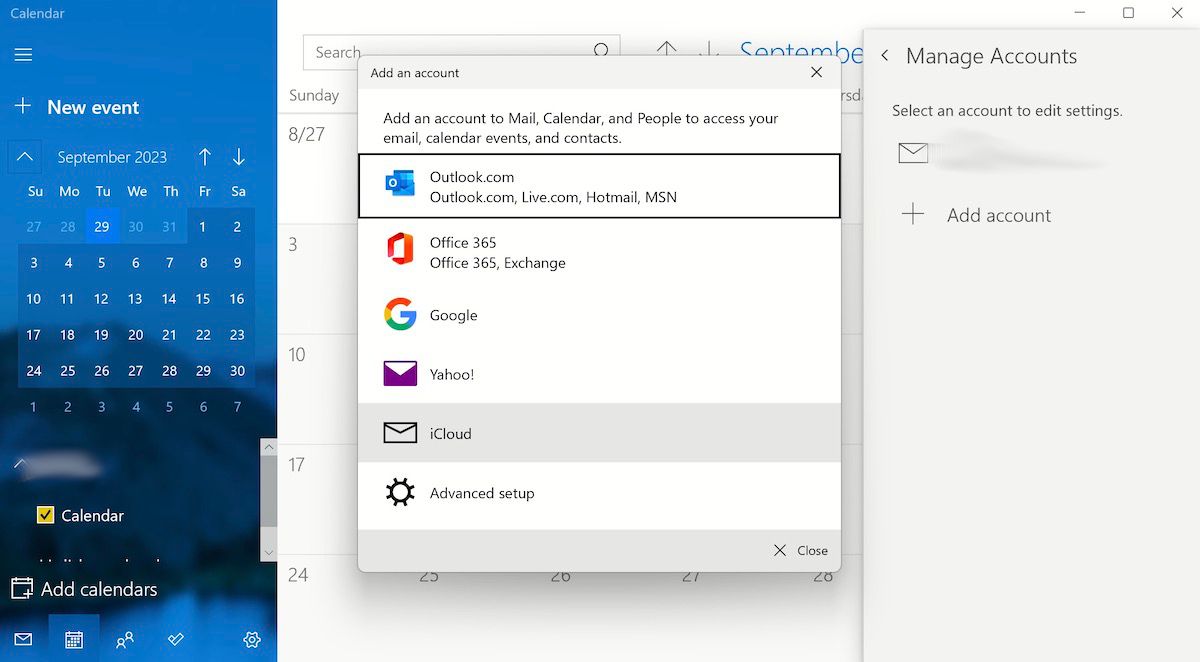
Vui lòng chọn tùy chọn “Thêm tài khoản” nằm trong giao diện này, sau đó bạn sẽ có nhiều lựa chọn đồng bộ hóa khác nhau, bao gồm cả những lựa chọn do Yahoo, Google, iCloud và Microsoft Office cung cấp. Chỉ cần chọn dịch vụ mong muốn, nhập thông tin đăng nhập được liên kết với tài khoản nói trên và tất cả các cuộc hẹn và cuộc họp trong tương lai từ các tài khoản khác nhau của bạn sẽ tự động cập nhật trong ứng dụng Lịch của bạn.
Tinh chỉnh cài đặt lịch trên Windows
Ứng dụng Lịch cho phép quản lý thuận tiện các cấu hình của nó trực tiếp thông qua giao diện ứng dụng trên máy tính Windows. Chỉ cần điều hướng đến góc dưới bên trái của màn hình và chọn “Cài đặt”, sau đó là “Cài đặt lịch” để truy cập các tùy chọn cần thiết.
Cài đặt lịch trên máy tính cá nhân của bạn đóng vai trò là vị trí độc quyền để điều chỉnh cài đặt mặc định của ngày đầu tuần, xác định tổng số ngày trong tuần và xác định giờ làm việc được chỉ định của bạn. Cấu hình cụ thể này sở hữu một khu vực được cá nhân hóa dành riêng để bao gồm tất cả các lựa chọn tùy chỉnh có sẵn.
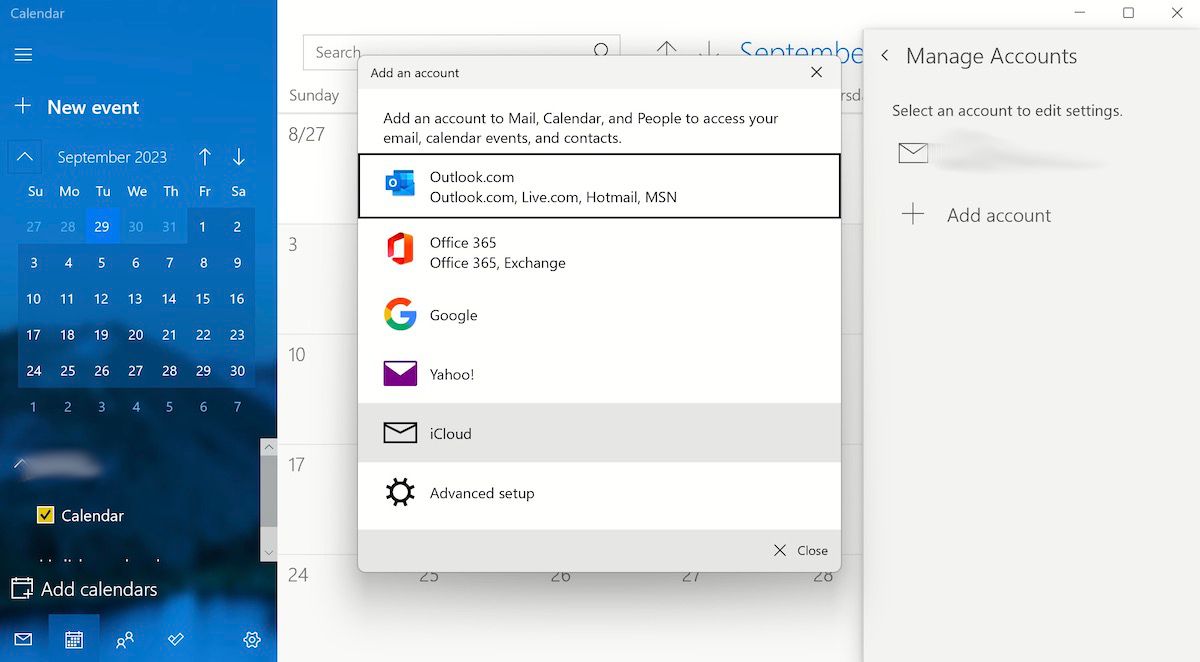
Ngoài các tính năng tiêu chuẩn, ứng dụng Lịch tích hợp còn cung cấp cho người dùng tùy chọn để chọn ngôn ngữ ưa thích và nhiều loại lịch thay thế, bao gồm nhưng không giới hạn ở Hijri và Saka Hera. Vì vậy, bạn nên khám phá các tùy chọn tùy chỉnh có sẵn và điều chỉnh chúng để đáp ứng sở thích cá nhân của mình.
Đặt lời nhắc và gửi lời mời
Khi một sự kiện đã được chỉ định trong ứng dụng Lịch, sau đó có thể sửa đổi các chi tiết để kết hợp các thông báo sẽ dùng làm tín hiệu cho sự kiện sắp xảy ra. Những thông báo này có thể được định cấu hình để đưa ra cảnh báo theo các khoảng thời gian khác nhau trước khi xảy ra theo lịch trình, chẳng hạn như một tuần, một ngày, năm phút hoặc thậm chí chỉ một phút trước đó.
Để mở rộng lời mời tham gia một cuộc tụ tập, hãy điều hướng đến tab “Mọi người” và chọn biểu tượng “Danh bạ” nằm trong đó. Sau đó, nhập tên của những người quen của bạn trong số những người được lưu trong bộ nhớ thiết bị của bạn và chọn cá nhân thích hợp nhất để đưa vào. Sau khi bạn đã lựa chọn xong, hãy tiến hành gửi lời mời tương ứng.
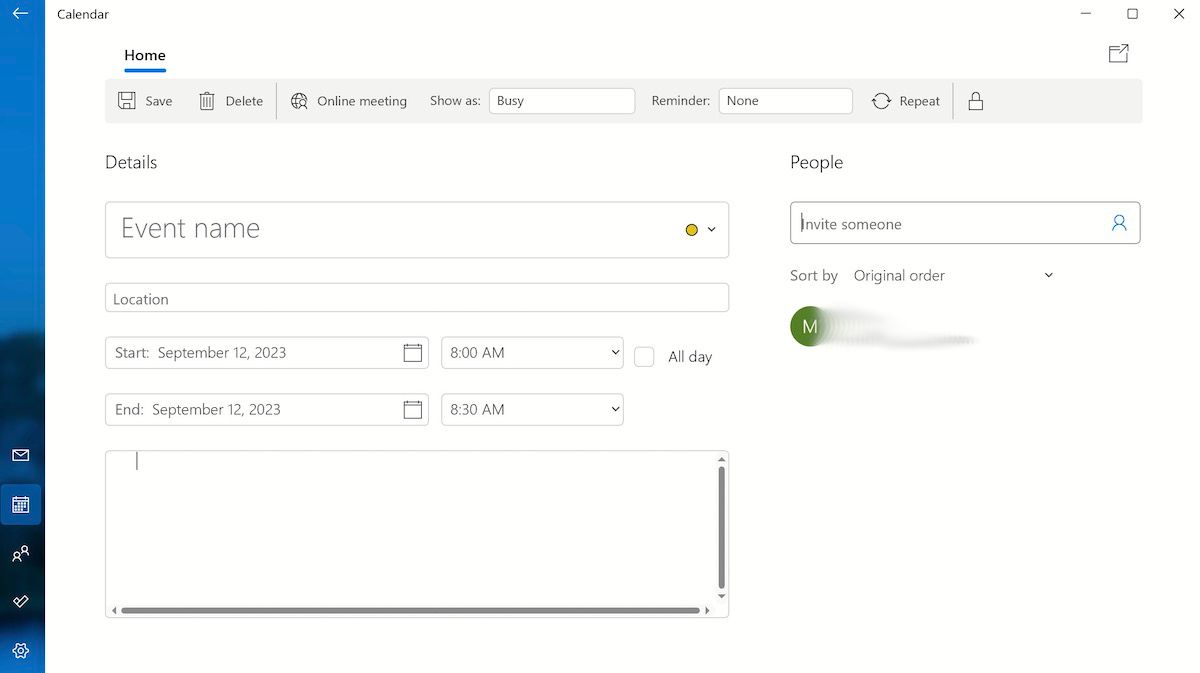
Một yếu tố tiện lợi bổ sung là tùy chọn “Lặp lại” nằm ngay phía trên phần “Mọi người”. Để sử dụng tính năng này, chỉ cần nhấp vào biểu tượng “Lặp lại”, chọn tần suất mong muốn cho sự kiện hoặc lời nhắc của bạn (hàng tuần, hàng tháng hoặc hàng năm), cùng với ngày và giờ cụ thể. Sau khi thiết lập, sự kiện sẽ tiếp tục tái diễn cho đến khi bị hủy theo cách thủ công.
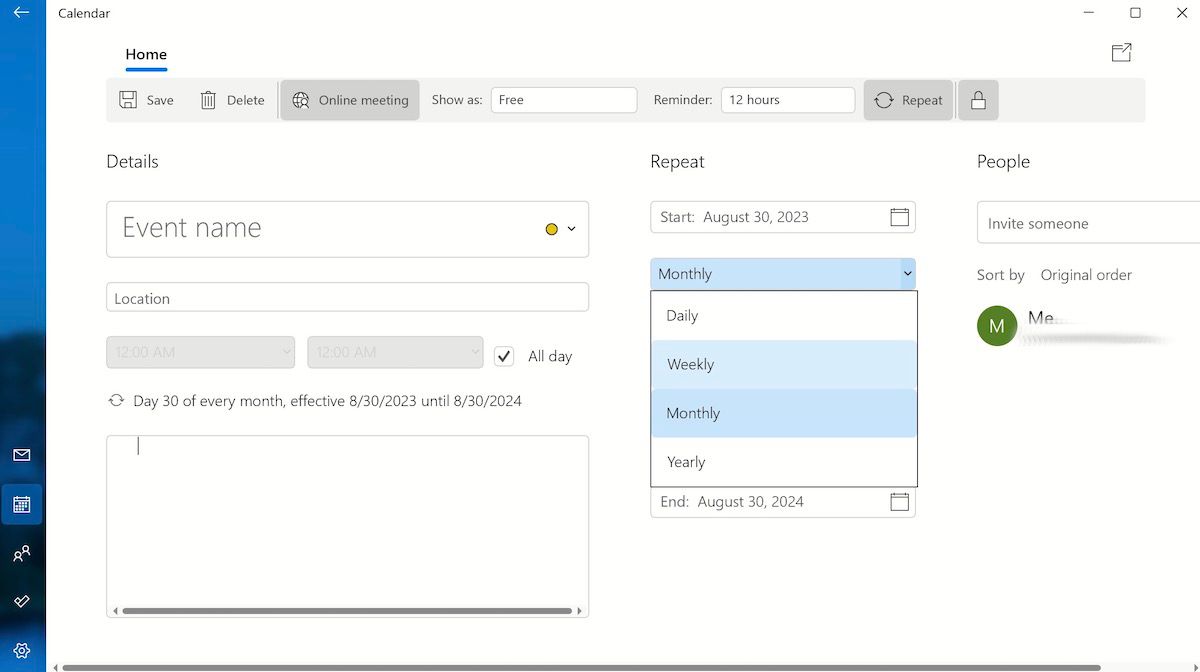
Sử dụng Lịch của bạn trên Máy tính Windows 11
Thật vậy, ứng dụng Lịch Windows sở hữu một thiết kế đơn giản mới mẻ, giúp hợp lý hóa trải nghiệm người dùng và đơn giản hóa các công việc hàng ngày. Mặc dù thiếu một số chức năng nâng cao có trong các công cụ năng suất chuyên dụng có sẵn trực tuyến nhưng giao diện gọn gàng của nó giúp người dùng dễ dàng tiếp cận các thao tác lịch thiết yếu hơn.